很多朋友都希望知道怎么在iOS7系统下群发短信,节日祝福或更换手机号码时,iOS7群发短信功能必不可少,比如在节日或有其他事宜需要通知多人时,此功能就能派上用场。今天咱们就同大家讲解一下在iOS7下怎么群发短信_iPhone5S群发短信方法。
iOS7群发短信方法如下:
1.先进入短信界面,然后编辑好你需要发送的短信内容,在弹出的操作选项中点击【更多】按钮,如下图所示:
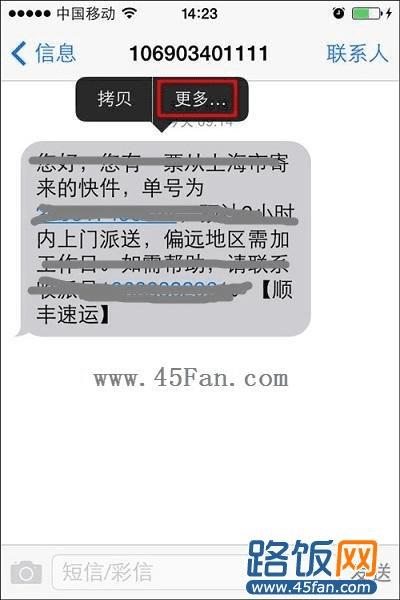
iOS7怎么群发短信
2.接下来勾选该短信,然后轻触短信界面右下角的【转发】箭头。如下图所示:
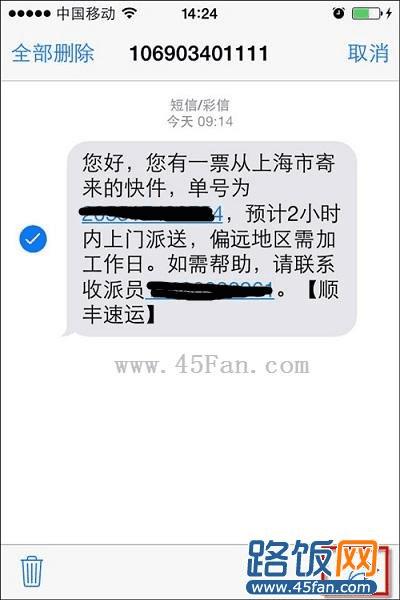
iOS7怎么群发短信
3.点击【转发】完成后会进入一个新的短信界面,然后点下方的+号按钮,添加需要发送的电话号码,支持号码输入或加入多个联系人,添加完成后,点下方的【发送】按钮即可。如下图所示:
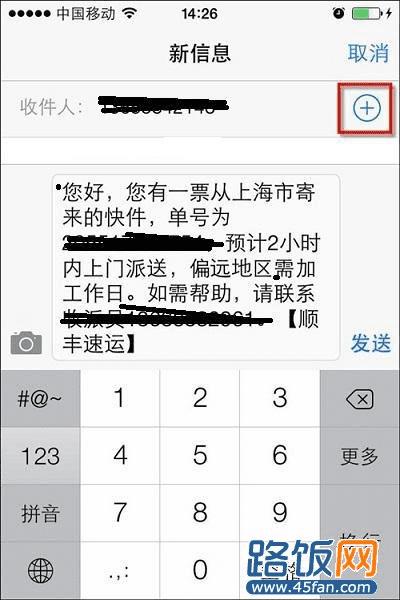
iOS7怎么群发短信
4.如果你想一次向多人群发短信,也可以通过收件人右边的+号按钮逐一添加,如下图所示:
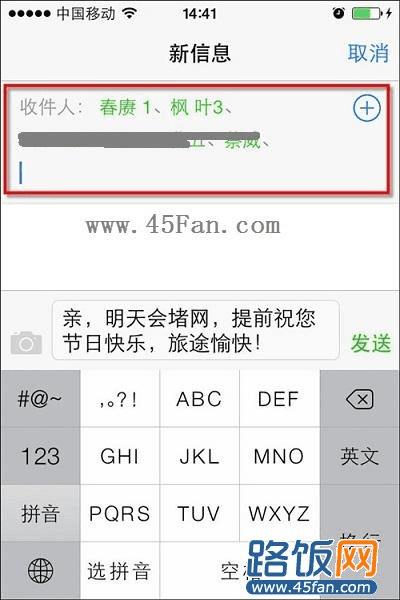
iOS7怎么群发短信
注:此群发短信方法适用于iPhone 5S,因为其出厂默认搭载的即为iOS7系统。另外iPhone4/4S只要升级到iOS7系统也可以。
编后语:以上教程就是关于iOS7怎么群发短信_iPhone5S群发短信方法,简单吧,相信你在节日里会用到。
本文地址:http://www.45fan.com/a/luyou/2884.html
